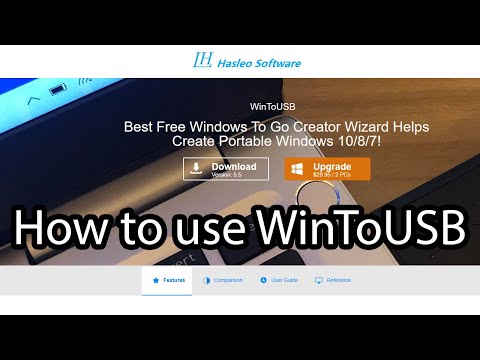
विषय
- अनुभाग एक।WinToUSB क्या है?
- खंड 2. WinToUSB सुरक्षित है?
- खंड 3. जहां WinToUSB डाउनलोड करने के लिए?
- खंड 4. WinToUSB को कब तक स्थापित करना है?
- खंड 5. मैं WinToUSB का उपयोग कैसे करूं?
- खंड 6. WinToUSB वैकल्पिक
- खत्म करो
अगर आप विंडोज के ऑपरेटिंग सिस्टम को USB फ्लैश या हार्ड ड्राइव पर चलाना चाहते हैं तो WinToUSB का उपयोग किया जा सकता है। लेकिन कुछ चीजें हैं जो आपको अपने कंप्यूटर पर इस सॉफ़्टवेयर का उपयोग करने से पहले जानने की आवश्यकता हैं, जिसमें सिस्टम विनिर्देशों और ऐसी चीजें शामिल हैं जो आप उम्मीद कर सकते हैं कि आप इसका उपयोग कर रहे हैं। यह लेख WinToUSB के इन सभी पहलुओं की पड़ताल करता है।
त्वरित नेविगेशन:
- खंड 1. WinToUSB क्या है?
- खंड 2. WinToUSB सुरक्षित है?
- खंड 3. जहां WinToUSB डाउनलोड करने के लिए?
- खंड 4. WinToUSB को कब तक स्थापित करना है?
- खंड 5. मैं WinToUSB का उपयोग कैसे करूं?
- खंड 6. WinToUSB वैकल्पिक
अनुभाग एक।WinToUSB क्या है?
WinToUSB पोर्टेबल मूल रूप से एक सॉफ्टवेयर या विंडोज टू गो निर्माता है जो बाहरी यूएसबी फ्लैश ड्राइव या हार्ड ड्राइव पर विंडोज ऑपरेटिंग सिस्टम को आसानी से चलाने में आपकी मदद करता है। इसका उपयोग करना सरल है और आपको केवल कुछ आसान चरणों का पालन करना है और आप आईएसओ या एक अलग प्रारूप छवि फ़ाइल या सीधे सीडी / डीवीडी ड्राइव का उपयोग करके विंडोज 7 से 10 तक पोर्टेबल विंडोज बना सकते हैं।
यदि आप किसी मौजूदा विंडोज ऑपरेटिंग सिस्टम की एक बाहरी ड्राइव पर प्रतिलिपि बनाना चाहते हैं तो इसका उपयोग भी किया जा सकता है। इसके अलावा, यदि आप बूट करने योग्य विंडोज प्रीइंस्टॉलेशन एनवायरमेंट (WinPE) USB ड्राइव बनाने में रुचि रखते हैं तो आप WinToUSB का उपयोग WinPE पर डेटा को उस USB ड्राइव पर कॉपी करने और इसे बूट करने योग्य बनाने के लिए कर सकते हैं। इसका इंटरफ़ेस बाहरी ड्राइव पर Windows / WinPE स्थापित करने के लिए इसका उपयोग करने के तरीके के बारे में विस्तृत निर्देश प्रदान करता है।
खंड 2. WinToUSB सुरक्षित है?
आप WinToUSB को मुफ्त में डाउनलोड कर सकते हैं और इसके शीर्ष पर, यह पूरी तरह से सुरक्षित है। दुनिया भर में बहुत से लोग USB ड्राइव पर WinPE / Windows को स्थापित करने और उस ड्राइव से प्रोग्राम चलाने के लिए इसका उपयोग करते हैं। क्या महत्वपूर्ण है कि आप इसका उपयोग करते समय सही कदम उठाएं और गलत कदम उठाकर अपने सिस्टम को नुकसान न पहुंचाएं।
इसके अलावा, इस सॉफ्टवेयर को कुछ प्रतिष्ठित साइट से डाउनलोड किया जाना चाहिए ताकि आप अपने सिस्टम में मैलवेयर न पाएं। यदि आप इन निर्देशों का पालन करते हैं तो WinToUSB आपके लिए पूरी तरह से सुरक्षित है।
खंड 3. जहां WinToUSB डाउनलोड करने के लिए?
आप WinToUSB को मूल "easyuefi" वेबसाइट से डाउनलोड कर सकते हैं क्योंकि यह कंपनी इस सॉफ़्टवेयर का निर्माता है और आपको वहाँ से मूल सॉफ्टवे मिलेगा जो कि मुफ्त और भुगतान किए गए संस्करणों में उपलब्ध है। इसके अलावा, आप इसे प्राप्त करने के लिए "टेकस्पॉट" या "फाइलहीपो" जैसी प्रसिद्ध साइटों का उपयोग कर सकते हैं।
बस यह सुनिश्चित कर लें कि जिस वेबसाइट से आप सॉफ्टवेयर डाउनलोड कर रहे हैं वह अच्छी तरह से प्रतिष्ठित है और आप ठीक हो जाएंगे। आप वास्तविक उपयोगकर्ताओं द्वारा वेबसाइट पर दी गई समीक्षाओं को यह सुनिश्चित करने के लिए भी पढ़ सकते हैं कि आपको सही सॉफ़्टवेयर मिल रहा है।
यहाँ नीचे दिए गए लिंक हैं:
- https://www.easyuefi.com/wintousb/
- https://download.cnet.com/WinToUSB/3000-18513_4-76061723.html
- https://www.filehorse.com/download-wintousb/
- https://wintousb.en.uptodown.com/windows
- https://www.techspot.com/downloads/6475-wintousb.html
खंड 4. WinToUSB को कब तक स्थापित करना है?
WinToUSB के लिए इंस्टॉलेशन प्रक्रिया कठिन नहीं है और यदि आपका हार्डवेयर ठीक काम कर रहा है तो इसमें लंबा समय नहीं लगता है। एक बार जब आपने इंस्टॉलेशन प्रक्रिया शुरू करने के लिए सही कदम उठाए हैं, तो लगभग एक घंटे का समय लग सकता है, लेकिन अगर आपका पीसी धीमा काम कर रहा है और कुशल नहीं है, तो इसमें अधिक समय लग सकता है।
खंड 5. मैं WinToUSB का उपयोग कैसे करूं?
अब आप WinToUSB पोर्टेबल का उपयोग करके यूएसबी ड्राइव पर विंडोज को स्थापित करने और चलाने के लिए सही विधि पढ़ेंगे।
स्टेप 1: सबसे पहले किसी सुरक्षित वेबसाइट से सॉफ्टवेयर को डाउनलोड करें और इंस्टॉल करें और इसे अपने कंप्यूटर पर खोलें।
चरण 2: यह विंडो दिखाई देने के बाद अपने इंस्टॉलेशन मीडिया के आधार पर एक विकल्प चुनें।
चरण 3: एक विकल्प चुनने के बाद दाईं ओर "अगला" पर क्लिक करें।

चरण 4: उस हार्ड ड्राइव का चयन करें जिसे आप विंडोज चलाना चाहते हैं क्योंकि यह आपकी डेस्टिनेशन डिस्क होने वाली है। जैसे ही आप इसे चुनेंगे यह ड्राइव फॉर्मेट हो जाएगा।

चरण 5: सिस्टम विभाजन और बूट विभाजन का चयन करने के बाद "अगला" पर क्लिक करें।

चरण 6: आपकी हार्ड ड्राइव पर आपके विंडो की इंस्टॉलेशन प्रक्रिया शुरू हो जाएगी और आप इसे अपनी स्क्रीन पर देख पाएंगे।

चरण 7: इस प्रक्रिया के पूरा होने के बाद, आपको USB ड्राइव से बूट करना होगा जो कि इंस्टॉलेशन को पूरा करने के लिए BIOS के माध्यम से आपका बूट डिवाइस है। कई प्रणालियों के लिए, स्टार्टअप पर "ईएससी" को बार-बार दबाने से बूट मेनू होता है। यह आपके लिए अलग हो सकता है।
खंड 6. WinToUSB वैकल्पिक
अगर आपको लगता है कि यह सॉफ्टवेयर आपके लिए काम नहीं कर रहा है या आप किसी कारण से इसका उपयोग नहीं करना चाहते हैं तो आप WinFoUSB विकल्प के रूप में ISO के लिए PassFab का उपयोग कर सकते हैं। यह एक यूएसबी ड्राइव के लिए विंडोज की आईएसओ फाइल को जलाने के लिए भी इस्तेमाल किया जा सकता है। बस नीचे दिए गए चरणों का पालन करें और आप जाने के लिए अच्छा होगा।
चरण 1: आईएसओ के लिए पहले PassFab शुरू करें और 2 विकल्पों में से एक का चयन करें: सिस्टम आईएसओ या आयात स्थानीय आईएसओ डाउनलोड करें।

चरण 2: आपके द्वारा उपयोग किए जा रहे इंस्टॉलेशन मीडिया के आधार पर सीडी / डीवीडी या यूएसबी चुनें और "बर्न" पर क्लिक करें। आपको अपने USB को प्रारूपित करने की अनुमति देनी होगी और उस पर मौजूद सभी डेटा इतना सुनिश्चित हो जाएगा कि आपके पास महत्वपूर्ण डेटा सहेजा गया है या कहीं और कॉपी किया गया है।

चरण 3: जलती हुई प्रक्रिया तब शुरू होगी जब आप आवश्यक अनुमति दे देंगे और जारी रखेंगे। आपको बस इस बिंदु पर प्रतीक्षा करनी है।

चरण 4: प्रक्रिया सफलतापूर्वक पूरी होने के बाद आपको एक संकेत मिलेगा। फिर कंप्यूटर से यूएसबी को अनप्लग करें।

आपका बूट करने योग्य USB तैयार है। आपको बस इतना करना है कि इसे दूसरे कंप्यूटर में ऑपरेटिंग सिस्टम पर प्लग कर देना है।
खत्म करो
इस तरह, आप बाहरी USB फ्लैश ड्राइव पर विंडोज ऑपरेटिंग सिस्टम बनाने और चलाने के लिए आसानी से WinToUSB का उपयोग कर सकते हैं। विधि का पालन करना काफी आसान है और यदि ठीक से निष्पादित किया जाता है तो यह आपके पीसी को नुकसान नहीं पहुंचाएगा। वैसे, अगर आप WintoUSB का विकल्प खोज रहे हैं, तो ISO के लिए PassFab सबसे अच्छा विकल्प है।



